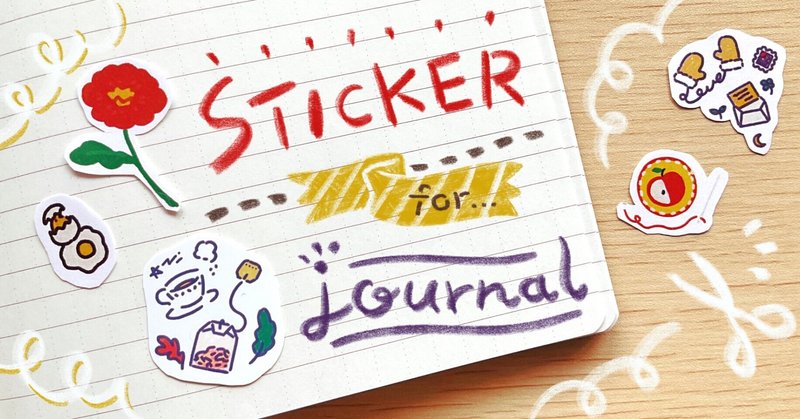
手帳用シール作り(iPad+コンビニプリント)
こんにちは、popoです。
今回、iPadとコンビニのマルチプリンターを使用して、
手帳などに貼って楽しむためのシールを作りました。
自分で描いたイラストで何かを作ってみたいと思っていた中で、
日々活用しているバレットジャーナルに使えるような素材を
作ろうと考え、1番手軽に挑戦できる方法を試してみました。
その制作過程と仕上がりについて整理しながら、
実際に作ってみて気づいたことや感じたことを記録してみようと思います。
制作手順
制作の大まかな流れは次の通りです。
①シールにしたいイラストを描く
②印刷用データを作成する
③コンビニでプリントする
STEP 1
まずはiPadのprocreateという描画ソフトで
シールの元絵となるイラストを描きました。
キャンバスは以下の設定で作成しています。
・解像度 300dpi
・サイズ 1024 × 1024 pixel (84 × 84 mm)
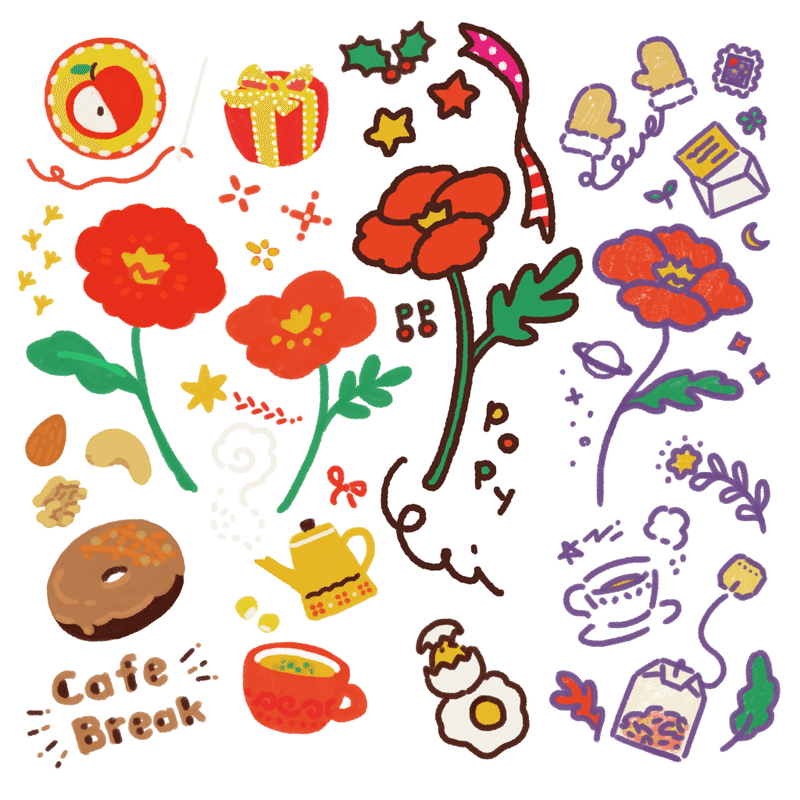
色々な絵柄とモチーフを試しました
実はこのイラストは印刷するつもりで描いた訳ではないため、
カラーモードはRGBで作成しています。
procreateでは途中でカラーモードを変更できないので、
今回はRGBデータのまま印刷を行います。
STEP 2
元絵となるイラストが完成したら、印刷用に新しいキャンバスを作成します。
普通紙と写真紙(シール紙)に印刷したかったので、
A4(210×297mm)とL判(89×127mm)の2種類のサイズのデータを作ります。
元絵となるイラストをキャンバスごとコピーし、
それぞれの印刷用キャンバスへペーストします。
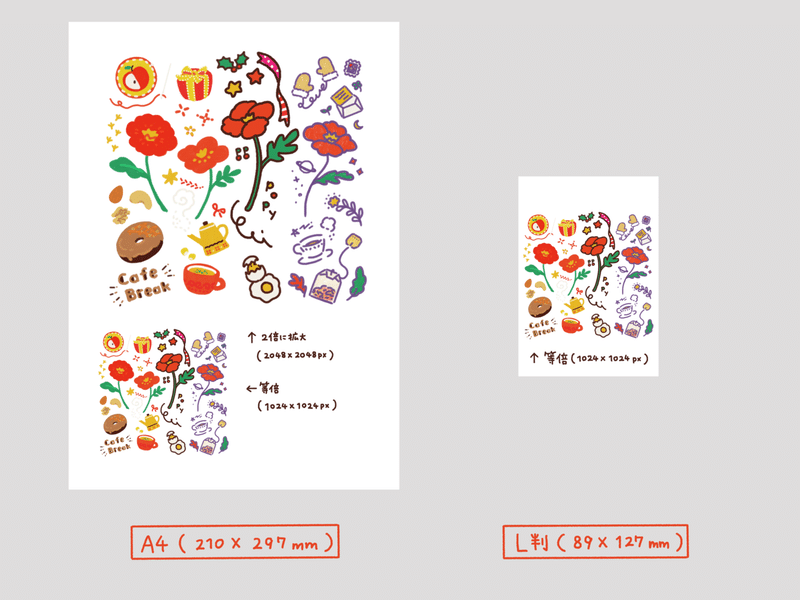
A4サイズの用紙には、等倍(1024 × 1024 pixel)のイラストと
2倍(2048 × 2048 pixel)のサイズのイラストを配置しました。
それぞれのデータをPNG形式で書き出します。
これで印刷するデータの準備が出来ました。
このデータはPCを経由して、USBメモリへ保存しておきます。
STEP 3
いよいよコンビニでの出力作業です。
それぞれのコンビニによってプリントの仕上がりは異なるようですが、
今回はシール紙プリントのできるローソンのプリンターで印刷を行いました。
写真プリントを選択し、USBメモリからデータを読み込みます。
普通紙プリントは等倍で印刷するモードが見当たらなかったので、
A4用紙への引き伸ばしプリントを選択しました。
(A4サイズのデータを用意してあるので、等倍で出力されるはず…との考えです)
A4普通紙とL判シール紙へそれぞれ印刷しました。
仕上がりの確認
普通紙とシール紙に印刷したものを並べてみました。
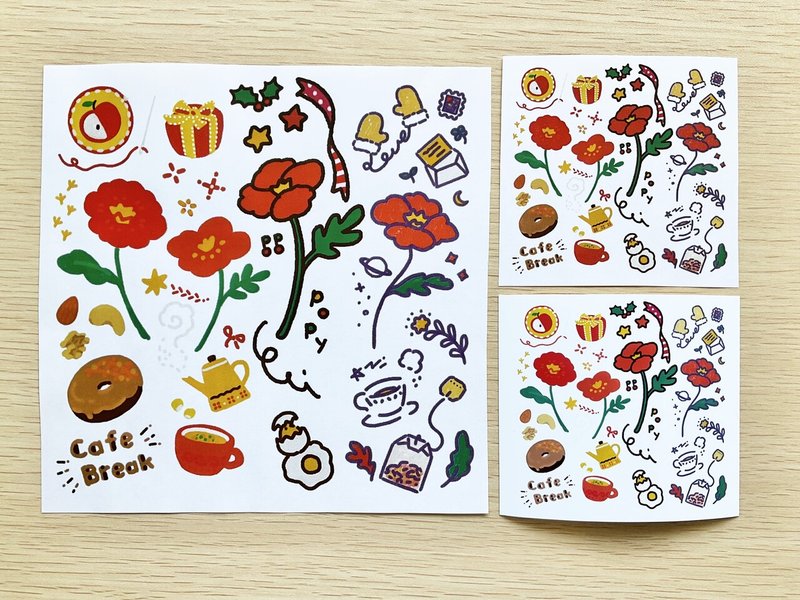
左が普通紙(2倍)、右上が普通紙(等倍)、右下がシール紙(等倍)
写真で見ると細かな違いが分かりづらいのですが、
普通紙に印刷したものはモニターで見ていたものよりは
全体的にトーンが暗めなものの、不自然な色合いではないように感じます。
部分的に輪郭がぼやけていたり、ガタガタしていたりと少しアラが見られる
のは、やはりA4プリントの際に引き伸ばされていてずれたのかもしれません。
それでも手帳用の素材として気軽に使う分には差し支えないかな、
という感じです。2倍にするとよりぼやけてしまうのと、
この大きさになると使いづらくなるなと感じました。
シール紙に印刷したものは、普通紙のものに比べてトーンが明るく、
より元データに近い色合いとなりました。輪郭は整っているのですが、
若干ふわっと(もわっと?)しているようにも感じられます。

パーツとして1つずつハサミで切り出しました
それぞれの要素が小さいので、ひとまとまりにして型どりながら
パーツとして切り出す過程が、思いのほか楽しかったです。
子供の頃に、雑誌の付録を切り離していた感覚に近いものを感じました。
何かを組み立てたり、構成したりするパーツには、好奇心をくすぐられます。

パーツの比較(左が普通紙、右がシール紙)
質感の違いですが、シール紙はつるっとしていてしなやかさがあり、
切り出す際のカーブもなめらかで、よりモノとしての一体感がありました。
台紙をはがしてぺたっと貼れる、シールとしての存在感があります。
普通紙はざらつきがあるので、手帳に貼った時の馴染みは良い感じです。
マンスリーなど、レイアウトを決めてページを作る時に使うのが良さそうです。
同じ絵柄なのに、紙質でイメージする用途が変わるのだな、と気付きました。
気づいたこと、制作のポイント
作品を印刷する時に、知識として必要になることを整理しました。
画像の解像度については、体系的に説明ができないのですが、
実制作においては
・印刷するサイズ(mm)
・出力時の解像度(dpi)
・そのために必要なピクセル数(pixel)
を求めることで、印刷に適したデータを用意することができます。
確定していることから整理することで、混乱せずに済みました。
印刷の仕上がりには以下のような要素が影響していることが分かりました。
・印刷する紙の性質
・プリンターの性能、出力時の解像度
・出力時のCMYKのカラープロファイル(どのような色に仕上がるかの設定)
今回はこれらの情報が不足しているので、
仕上がりに影響した要因が何であるのかを特定することはできませんが、
(どのような設定で、色が変換されたのかなど)
次はこれらの情報に気をつけて制作するといいことに気付けました。
今回のまとめ
簡易的に制作したものでも、自分のイラストを用いてひとつの形にできると
やっぱり嬉しいものだなと感じました。
また、それを使って手帳をカスタマイズしていくことも、
制作とジャーナリングの双方の活動をより身近なものにさせてくれそうです。
今回の制作でシールを作る流れや気をつける点をひと通り確認できたので、
次回はシール紙印刷のできる印刷会社への入稿に挑戦したいです。
ステッカーシートにしてみたい絵柄は色々あるので、
少しずつ案出しとリサーチを進めていこうと思います。
おまけ
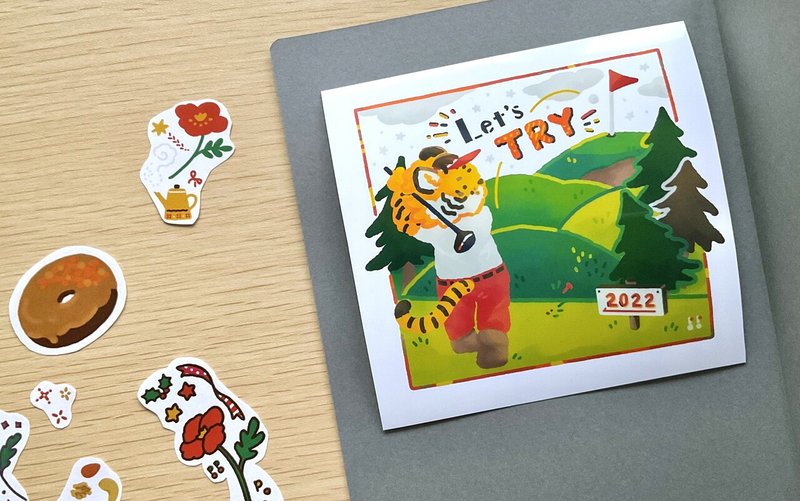
手帳の見返しに、前回の記事の見出し画像としても使用した
今年の抱負として描いたイラストをシール紙に印刷して貼りました。
こちらはテクスチャやグラデーションを使用して描いていますが、
それがある程度再現されていて、元のイラストの雰囲気に近い仕上がりでした。
サイズも1/2に縮小しての印刷でしたが、問題ありませんでした。
今回の記録は以上になりますが、
また補足の記事を書き足すかもしれません。
最後までお読みくださりありがとうございました。
「ほっ」と心温まるサポートも嬉しいです♪お読みくださりありがとうございます☺︎
